解决无线路由器桥接副路由器不能自动获取IP的方法
- 格式:doc
- 大小:154.00 KB
- 文档页数:3

路由器桥接(WDS) 无法从副路由(B路由,从路由)上网解决方法(DHCP设置)详细出处参考:/softjc/57924.html手动配置副路由的DHCP服务器(较为简单,强烈推荐)从主路由获取以下信息:主路由的LAN口IP地址主路由的子网掩码(又叫网络掩码,地址掩码,子网络遮罩)主路由的W AN口得到的DNS服务器地址,一共有2个主路由的DHCP服务器地址池(起始地址到结束地址叫做一个地址池)如图,以TP-LINK的路由器为例开启副路由的DHCP服务器将副路由DHCP的地址池设置成与主路由的没有交集的状态例如主路由是192.168.1.100到192.168.1.199那么副路由可以是192.168.1.50-192.168.1.99或者192.168.1.200-192.168.1.225地址池租期不用更改在副路由DHCP的网关处填写主路由的LAN口IP地址,一般都是192.168.1.1缺省域名一栏空着在副路由DHCP的主DNS服务器和备用DNS服务器处填写从主路由WAN口得到的DNS服务器地址如图:保存并重器副路由,再连接到副路由看看是不是能够上网了详细出处参考:/softjc/57924.html---------------------------------------------------------------------------------------------------------原理解说:一台设备能够上网首先必须获得一个有效的IP地址(由IP地址,子网掩码和DNS服务器组成)一般主路由DHCP服务器是默认开启的,所以连接到主路由的设备都能够通过主路由DHCP服务器指派得到有效的IP 地址从而能上网而若关闭了副路由的DHCP服务器,那么连接到副路由的设备将无法通过副路由DHCP服务器指派得到IP地址而不能上网即便开启了,由于副路由默认的DHCP服务器指派的IP地址仅适用于通过副路由W AN口上网的,所以此IP地址无法通过主路由W AN口上网,即是无效IP地址因此我们需要修改副路由的DHCP服务器设置,使得其分配的IP地址能通过主路由W AN口来上网那么首先IP地址要与主路由在同一网段(一般只要保证IP地址最后3位不和主或副路由相同即可)由于主路由相当于一台服务器,那么网关就是其本身的LAN口IP地址,所以副路由DHCP的网关应该满足与主路由的LAN口IP地址一样接下来是DNS服务器,主路由能够上网还有一个条件就是有效的DNS服务器地址,一般通过W AN口拨号或者动态IP都能够得到2个DNS服务器地址,一个是主DNS服务器,另一个是备用DNS服务器那么我们还需给副路由的DHCP服务器设置DNS服务器地址,这样一来,通过副路由DHCP服务器指派得到的IP地址就能够通过主路由的W AN口上网,也就是说,通过副路由DHCP服务器指派得到的IP地址是有效的这样便解决无法从副路由上网的问题了详细出处参考:/softjc/57924.html。
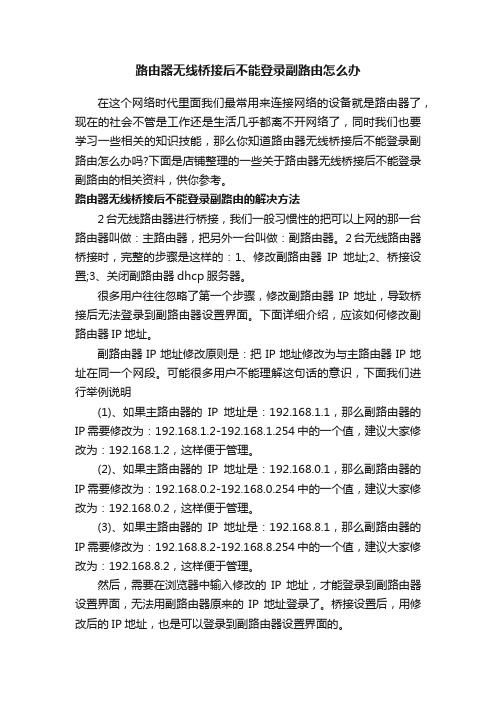
路由器无线桥接后不能登录副路由怎么办在这个网络时代里面我们最常用来连接网络的设备就是路由器了,现在的社会不管是工作还是生活几乎都离不开网络了,同时我们也要学习一些相关的知识技能,那么你知道路由器无线桥接后不能登录副路由怎么办吗?下面是店铺整理的一些关于路由器无线桥接后不能登录副路由的相关资料,供你参考。
路由器无线桥接后不能登录副路由的解决方法2台无线路由器进行桥接,我们一般习惯性的把可以上网的那一台路由器叫做:主路由器,把另外一台叫做:副路由器。
2台无线路由器桥接时,完整的步骤是这样的:1、修改副路由器IP地址;2、桥接设置;3、关闭副路由器dhcp服务器。
很多用户往往忽略了第一个步骤,修改副路由器IP地址,导致桥接后无法登录到副路由器设置界面。
下面详细介绍,应该如何修改副路由器IP地址。
副路由器IP地址修改原则是:把IP地址修改为与主路由器IP地址在同一个网段。
可能很多用户不能理解这句话的意识,下面我们进行举例说明(1)、如果主路由器的IP地址是:192.168.1.1,那么副路由器的IP需要修改为:192.168.1.2-192.168.1.254中的一个值,建议大家修改为:192.168.1.2,这样便于管理。
(2)、如果主路由器的IP地址是:192.168.0.1,那么副路由器的IP需要修改为:192.168.0.2-192.168.0.254中的一个值,建议大家修改为:192.168.0.2,这样便于管理。
(3)、如果主路由器的IP地址是:192.168.8.1,那么副路由器的IP需要修改为:192.168.8.2-192.168.8.254中的一个值,建议大家修改为:192.168.8.2,这样便于管理。
然后,需要在浏览器中输入修改的IP地址,才能登录到副路由器设置界面,无法用副路由器原来的IP地址登录了。
桥接设置后,用修改后的IP地址,也是可以登录到副路由器设置界面的。
如果不知道怎么修改副路由器IP地址,下面小编用一台TP-Link 路由器为例,来介绍如何修改路由器IP地址.登录到副路由器设置界面,在“网络参数”——>“LAN口设置”选项下,修改“IP地址”后面的值就可以了,如下图所示注意问题:不同的路由器,设置界面可能存在差异,请在你的路由器设置界面中,找到“LAN口设置”这个选项(或者类似的选项),然后修改IP地址。
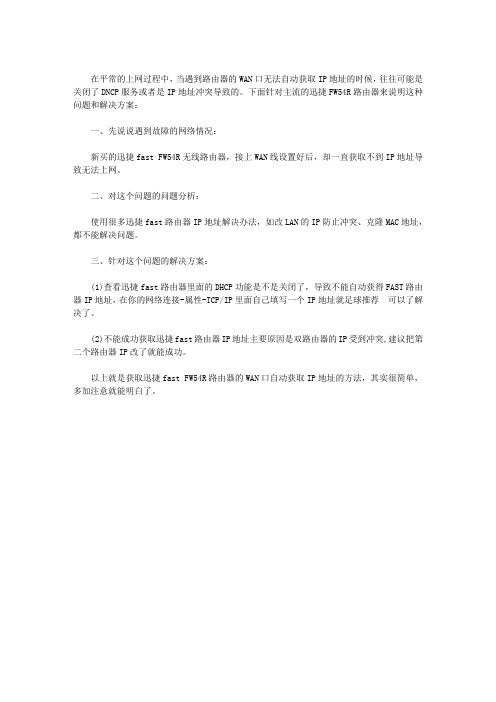
在平常的上网过程中,当遇到路由器的WAN口无法自动获取IP地址的时候,往往可能是关闭了DNCP服务或者是IP地址冲突导致的。
下面针对主流的迅捷FW54R路由器来说明这种问题和解决方案:
一、先说说遇到故障的网络情况:
新买的迅捷fast FW54R无线路由器,接上WAN线设置好后,却一直获取不到IP地址导致无法上网。
二、对这个问题的问题分析:
使用很多迅捷fast路由器IP地址解决办法,如改LAN的IP防止冲突、克隆MAC地址,都不能解决问题。
三、针对这个问题的解决方案:
(1)查看迅捷fast路由器里面的DHCP功能是不是关闭了,导致不能自动获得FAST路由器IP地址,在你的网络连接-属性-TCP/IP里面自己填写一个IP地址就足球推荐可以了解决了。
(2)不能成功获取迅捷fast路由器IP地址主要原因是双路由器的IP受到冲突,建议把第二个路由器IP改了就能成功。
以上就是获取迅捷fast FW54R路由器的WAN口自动获取IP地址的方法,其实很简单,多加注意就能明白了。
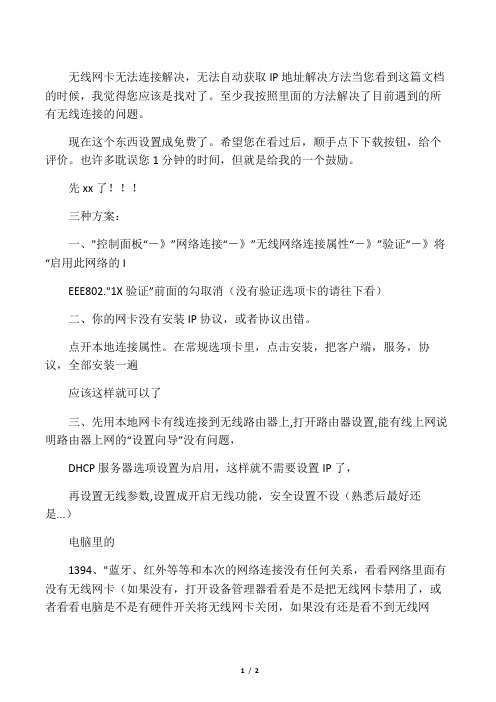
无线网卡无法连接解决,无法自动获取IP地址解决方法当您看到这篇文档的时候,我觉得您应该是找对了。
至少我按照里面的方法解决了目前遇到的所有无线连接的问题。
现在这个东西设置成免费了。
希望您在看过后,顺手点下下载按钮,给个评价。
也许多耽误您1分钟的时间,但就是给我的一个鼓励。
先xx了!!!三种方案:一、"控制面板“-》”网络连接“-》”无线网络连接属性“-》”验证“-》将“启用此网络的IEEE802."1X验证”前面的勾取消(没有验证选项卡的请往下看)二、你的网卡没有安装IP协议,或者协议出错。
点开本地连接属性。
在常规选项卡里,点击安装,把客户端,服务,协议,全部安装一遍应该这样就可以了三、先用本地网卡有线连接到无线路由器上,打开路由器设置,能有线上网说明路由器上网的“设置向导”没有问题,DHCP服务器选项设置为启用,这样就不需要设置IP了,再设置无线参数,设置成开启无线功能,安全设置不设(熟悉后最好还是...)电脑里的1394、"蓝牙、红外等等和本次的网络连接没有任何关系,看看网络里面有没有无线网卡(如果没有,打开设备管理器看看是不是把无线网卡禁用了,或者看看电脑是不是有硬件开关将无线网卡关闭,如果没有还是看不到无线网卡,行了我以上说的都是在扯蛋)无线网卡属性,IP自动获得,点上面的无线网络配置,上面的勾选上“用windows...设置”,点右下角高级,点选第一个选项,下面勾选上“自动连接...”点查看无线网络,点刷新,会自动连接路由器,OK。
找不到本地连接中的“验证”选项Q公司要求统一安装一款认证软件,有一项设置要求取消本地连接“验证”选项卡下的“启用此网络的IEEE802."1x验证”,但是打开后却找不到这个选项。
请问这是什么原因?A这应该是WiredAutoConfig服务没有启用所致,解决方法:按Win+R打开运行对话框,输入services.msc并回车打开服务使用命令“ipconfig/release”及“ipconfig/renew”来释放IP地址并重新续订IP 地址,如果是因为IP地址本身出现的问题,通过这个方法便可以解决了。

TP-LINK桥接设置方法(官网设置方法附路由器不能自动获取I P)
一、无线路由器B(连接Inte r net)设置方法
登陆192.168.1.1界面,在无线设置-基本设置中设置“SSID号”、“信道”,如图:
在无线设置-无线安全设置中设置无线信号加密信息
记录无线路由器B设置后的SSID、信道和加密设置信息,在无线路由器A的配置中需要应用。
二、无线路由器A设置方法。
1.修改LAN口IP地址。
在网络参数-LAN口设置中,修改IP地址和无线路由器B不同(防止IP地址冲突),如19
2.168.1.2,保存,路由器会自动重启。
2.启用WDS功能。
重启完毕后,用更改后的L AN口IP地址重新登陆无线路由器A,在无线设置-基本设置中勾选“开启WDS”。
3.WDS设置。
点击“扫描”,搜索周围无线信号。
在扫描到的信号列表中选择第一个无线路由器B SSID号,如下图中TP-LINK_841_B,点击“连接”。
将信道设置成与无线路由器B信道相同频段。
加密信息设置和无线路由器B相同,保存。
4.设置DHCP服务器。
DHCP服务器地址池段不能与无线路由器B有冲突,网关/DNS 与无线路由器B相同设置,其它不用改动,保存,重启路由器。
(这一步骤非常重要,最初我是按官网设置的选择不启用,导致接入无线路由器A的设备没办法自动获取I P)。
至此两个无线路由已成功建立WDS。
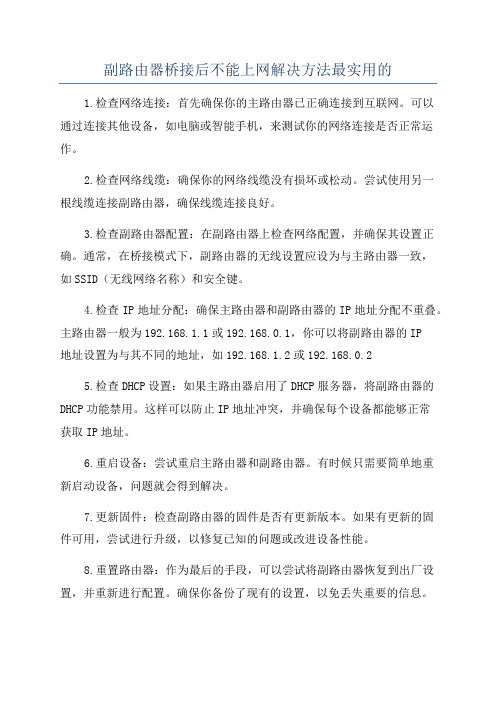
副路由器桥接后不能上网解决方法最实用的
1.检查网络连接:首先确保你的主路由器已正确连接到互联网。
可以
通过连接其他设备,如电脑或智能手机,来测试你的网络连接是否正常运作。
2.检查网络线缆:确保你的网络线缆没有损坏或松动。
尝试使用另一
根线缆连接副路由器,确保线缆连接良好。
3.检查副路由器配置:在副路由器上检查网络配置,并确保其设置正确。
通常,在桥接模式下,副路由器的无线设置应设为与主路由器一致,
如SSID(无线网络名称)和安全键。
4.检查IP地址分配:确保主路由器和副路由器的IP地址分配不重叠。
主路由器一般为192.168.1.1或192.168.0.1,你可以将副路由器的IP
地址设置为与其不同的地址,如192.168.1.2或192.168.0.2
5.检查DHCP设置:如果主路由器启用了DHCP服务器,将副路由器的DHCP功能禁用。
这样可以防止IP地址冲突,并确保每个设备都能够正常
获取IP地址。
6.重启设备:尝试重启主路由器和副路由器。
有时候只需要简单地重
新启动设备,问题就会得到解决。
7.更新固件:检查副路由器的固件是否有更新版本。
如果有更新的固
件可用,尝试进行升级,以修复已知的问题或改进设备性能。
8.重置路由器:作为最后的手段,可以尝试将副路由器恢复到出厂设置,并重新进行配置。
确保你备份了现有的设置,以免丢失重要的信息。
TP-LINK桥接设置方法(官网设置方法附路由器不能自动获取IP)
一、无线路由器B(连接Internet)设置方法
登陆192.168.1.1界面,在无线设置-基本设置中设置“SSID号”、“信道”,如图:
在无线设置-无线安全设置中设置无线信号加密信息
记录无线路由器B设置后的SSID、信道和加密设置信息,在无线路由器A的配置中需要应用。
二、无线路由器A设置方法。
1.修改LAN口IP地址。
在网络参数-LAN口设置中,修改IP地址和无线路由器B不同(防止IP地址冲突),如19
2.168.1.2,保存,路由器会自动重启。
2.启用WDS功能。
重启完毕后,用更改后的LAN口IP地址重新登陆无线路由器A,在无线设置-基本设置中勾选“开启WDS”。
3.WDS设置。
点击“扫描”,搜索周围无线信号。
在扫描到的信号列表中选择第一个无线路由器B SSID号,如下图中TP-LINK_841_B,点击“连接”。
将信道设置成与无线路由器B信道相同频段。
加密信息设置和无线路由器B相同,保存。
4.设置DHCP服务器。
DHCP服务器地址池段不能与无线路由器B有冲突,网关/DNS 与无线路由器B相同设置,其它不用改动,保存,重启路由器。
(这一步骤非常重要,最初我是按官网设置的选择不启用,导致接入无线路由器A的设备没办法自动获取IP)。
至此两个无线路由已成功建立WDS。
斐讯路由器无线设置桥接后在副路由下上不了网怎么办斐讯路由器无线设置桥接的过程与普联等一批路由器相似,自然它在副路由下上不了网的情况的解决办法也是相似的。
那就赶快来看下斐讯路由器无线设置桥接后出现这种问题怎么办吧。
1、关闭DHCP服务器副路由器的DHCP如果开启,电脑可能会获取到错误的网关地址,导致无法上网,因此需要关闭副路由器DHCP服务器。
设置方法:登录副路由器的管理界面,点击 DHCP服务器 >> DHCP服务,将DHCP 服务器选择为不启用,点击保存。
2、修改LAN口IP地址如果主、副路由器的管理IP地址相同(以192.168.1.1为例),会引起IP地址冲突,导致电脑无法上网,因此需要修改副路由器的管理IP地址。
修改方法:登录副路由器管理界面,点击网络参数 >> LAN口设置,修改副路由器的管理IP地址,修改完成点击保存。
弹出重启提示页面时,点击确定,等待重启完成。
3、防火墙设置请检查主路由器上是否开启了上网控制限制对应电脑上网。
建议更换规则或暂不开启上网控制。
如下图所示:4、ARP绑定主路由器设置IP与MAC地址绑定防止ARP欺骗,可以将ARP绑定关闭后尝试上网,注:表格提供的数据仅供参考,以实际应用为主。
如果通过以上排查均无法解决问题,可能是路由器的无线通信机制的兼容性导致。
可以尝试用主路由器无线WDS桥接副路由器(主、副路由器角色对调),测试是否可以正常使用。
根据这四种可能造成斐讯路由器无线设置后在副路由下上不了网的情况。
所以桥接还是很容易出现问题的,我还是建议使用穿墙路由器。
我之前用过普联的一款穿墙路由器还有现在用的极路由的一款都很不错。
解决IP地址为何无法自动获取
解决方法:
自动获取,却获取不到IP地址上网,这个是因为DHCP服务的问题。
首先,开始/运行,输入 cmd,再输入ipconfig,看看你的IP地址是不是正常的,假如不是,就是获取不到IP地址。
如果得到的IP是:169.254.x.x 表示客户机无法得到DHCP的响应。
(如果客户机四次向DHCP服务器发出请求,而未得到响应,那系统会自动分配一个范围在169.254.0.1到169.254.255.254之间的任意一个IP地址给当前客户机。
)
在确认网线没有的问题之后,可以尝试在CMD中输入:
ipconfig /release (释放原来的IP)
ipconfig /renew (重新获取新的IP)
如果问题仍未解决,请查看系统服务:
右键我的电脑,管理,打开计算机管理,最后面那个“服务和应用程序”,点它,再点右边出现的“服务”,找到DHCP服务:
Remote Procedure Call (RPC) Locator DHCP Client
查看是否“已停止”,如果是请启动。
然后在CMD输入:ipconfig /renew (再次重新获取IP)
假如还上不了网,说明你那个路由器下面连接的局域网没有DHCP服务器(不过这个可能性几乎是零),假如真的没DHCP服务器,你就只能手动设置静态IP地址,因为没有DHCP服务器,就无法自动获取了。
win7不同路由无法自动获取ip解决办法
概述:对于笔记本经常拿到不通地方使用,一般路由器设置网关ip为192.168.1.1;但有些路由器设置的网关地址不是该地址,如192.168.2.1。
有时在连接时无法自动获取ip地址,从而无法连接internet。
可用如下办法解决:
步骤一:打开网络和共享中心
步骤二:更改适配器配置
步骤三:找到无线网卡右键属性
注:无线网络连接属性也可通过其他不同方式找到,注意是无线网络连接属性!
步骤四:选internet协议4属性,设置一个固定ip,如下家里路由设定网关ip为192.168.1.1;固定ip设为192.168.1.13;DNS设一个可用DNS即可,如常用的114地址解析服务器。
步骤五:点该设置下面“高级”,在高级设置里卖弄添加ip跃点。
如另一个路由器设置的网关ip为192.168.2.1,则添加的ip为192.168.2.13,;添加网关192.168.2.1;跃点数设为自动即可。
如下:
然后点三个确定即可。
说明:此方法适用于能连接上路由但无internet访问情况;而且你需要知道网关设置的ip(一般为1.1、2.1、254.1);。
路由器桥接(WDS) 无法从副路由(B路由,从路由)上网解决方法(DHCP设置)
详细出处参考:/softjc/57924.html
手动配置副路由的DHCP服务器(较为简单,强烈推荐)
从主路由获取以下信息:
主路由的LAN口IP地址
主路由的子网掩码(又叫网络掩码,地址掩码,子网络遮罩)
主路由的W AN口得到的DNS服务器地址,一共有2个
主路由的DHCP服务器地址池(起始地址到结束地址叫做一个地址池)
如图,以TP-LINK的路由器为例
开启副路由
的DHCP服务器
将副路由DHCP的地址池设置成与主路由的没有交集的状态
例如主路由是192.168.1.100到192.168.1.199
那么副路由可以是192.168.1.50-192.168.1.99或者192.168.1.200-192.168.1.225
地址池租期不用更改
在副路由DHCP的网关处填写主路由的LAN口IP地址,一般都是192.168.1.1
缺省域名一栏空着
在副路由DHCP的主DNS服务器和备用DNS服务器处填写从主路由WAN口得到的DNS服务器地址如图:
保存并重器副路由,再连接到副路由看看是不是能够上网了
详细出处参考:/softjc/57924.html
---------------------------------------------------------------------------------------------------------
原理解说:
一台设备能够上网首先必须获得一个有效的IP地址(由IP地址,子网掩码和DNS服务器组成)
一般主路由DHCP服务器是默认开启的,所以连接到主路由的设备都能够通过主路由DHCP服务器指派得到有效的IP 地址从而能上网
而若关闭了副路由的DHCP服务器,那么连接到副路由的设备将无法通过副路由DHCP服务器指派得到IP地址而不能上网
即便开启了,由于副路由默认的DHCP服务器指派的IP地址仅适用于通过副路由W AN口上网的,所以此IP地址无法通过主路由W AN口上网,即是无效IP地址
因此我们需要修改副路由的DHCP服务器设置,使得其分配的IP地址能通过主路由W AN口来上网
那么首先IP地址要与主路由在同一网段(一般只要保证IP地址最后3位不和主或副路由相同即可)
由于主路由相当于一台服务器,那么网关就是其本身的LAN口IP地址,所以副路由DHCP的网关应该满足与主路由的LAN口IP地址一样
接下来是DNS服务器,主路由能够上网还有一个条件就是有效的DNS服务器地址,一般通过W AN口拨号或者动态IP都能够得到2个DNS服务器地址,一个是主DNS服务器,另一个是备用DNS服务器
那么我们还需给副路由的DHCP服务器设置DNS服务器地址,这样一来,通过副路由DHCP服务器指派得到的IP地址就能够通过主路由的W AN口上网,也就是说,通过副路由DHCP服务器指派得到的IP地址是有效的
这样便解决无法从副路由上网的问题了
详细出处参考:/softjc/57924.html。